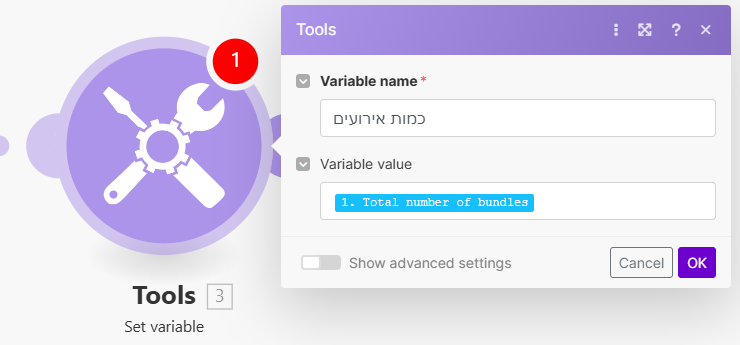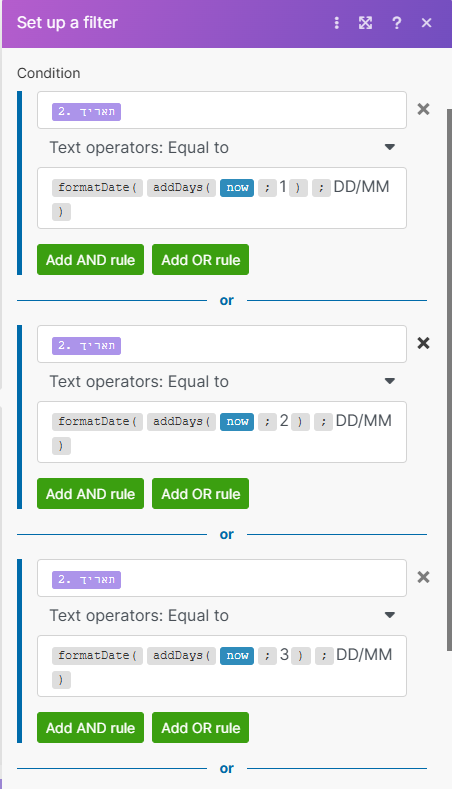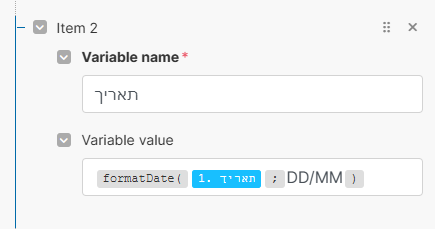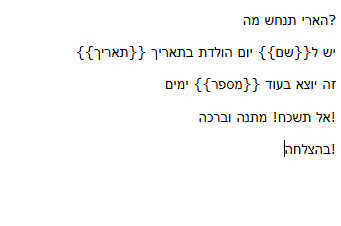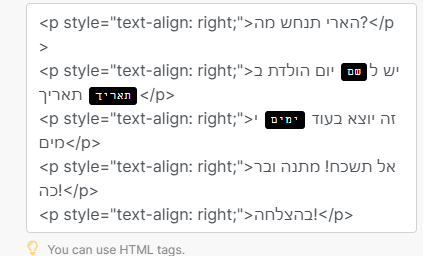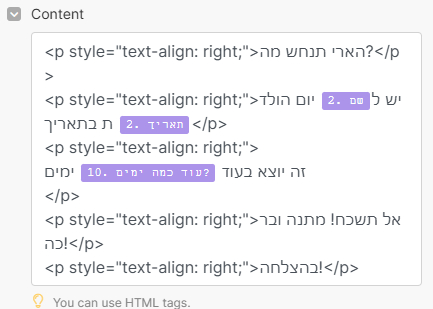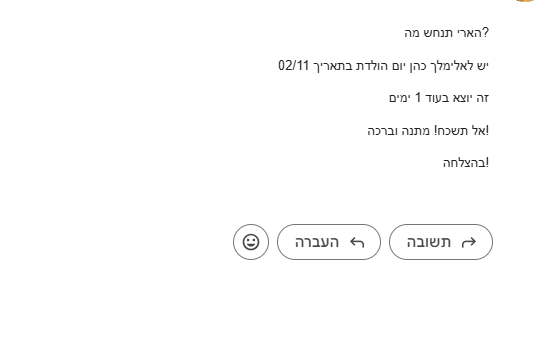ברוכים הבאים לעולם הממכר הזה שנקרא אוטומציה
עולם האוטומציות הוא עולם מדהים וענק, שבו אפשר לעשות כמעט כל דבר, ואפילו כל דבר, שקשור לפעילות משתמש חזרתית באינטרנט
מה זה אוטומציה?
אוטומציה (automation) היא לגרום לפעילויות שלא דורשות שכל אנושי בשביל לעשות אותם, שיקרו לבד, או יותר נכון על ידי בוט.
למה אנחנו רוצים לתת לבוט לעשות במקומינו את העבודה? כי זמן זה הדבר הכי יקר שיש לנו, ורק אם נמצא דרך לחסוך אותו- נספיק לעשות הרבה יותר דברים ממה שאנחנו עושים עכשיו.
וכי פעילויות חוזרות ונשנות של דברים חשובים אבל שלא קריטיים שנעשה לבד- לוקחות לנו מלא כח ועצבים..
איפה אוטומציה נכנסת בחיים?
בכל תחום, תזכרו בפעם האחרונה שנרשמתם לפורום מתמחים טופ, או לדוגמה פורסם נושא חדש בתחום שמעניין אתכם.
מה קרה באותה פעולה? מיד נשלח אליכם מייל ממתמחים טופ שמספר לכם על זה שנרשמתם, או פורסם נושא חדש שמעניין אתכם.
תחשבו ששמואל המסור ואלישי התותח היו צריכים לעבור בנפרד על כל משתמש שנרשם, ולשלוח לו לבד מייל ברוכים הבאים... האתר לא היה מצליח כמו שהוא היום.
איך אוטומציה יכולה לשמש אותי?
למשל, אם אנחנו רוצים להיות מעודכנים בכל סרטון חדש שעולה לערוץ היוטיוב שאנחנו אוהבים, יש לנו 2 דרכים, בעצם 3:
הראשונה- לחכות שחברים שלנו יראו את השיר, לשמוע מהם את החוויות, ולחכות להיות ליד מחשב כדי להוריד את השיר ולשמוע אותו לבד. אופציה קיימת, אבל לא הכי נחמדה, כי אתה מעודכן אחרון בכל מה שקורה..
הדרך השניה- להכנס כל כמה דקות/שעות ליוטיוב, כדי לראות האם הוא כבר העלה את השיר החדשששש, ואם כן מיד לספר על זה לכולם, ולהוריד. באופציה הזאת אתה מעודכן ראשון בכל מה שקורה, אבל מתבזבז לך מלא זמן מהחיים, ואחרי כמה שעות כאלו אתה מרגיש שכבר לר בא לך לשמוע יותר שירים אפ'פעם.
וכאן מגיעה הדרך השלישית- האהובה עליי, ועל כל מי שטיפה נוגע באוטומציות
תארו לכם שהיתה אפשרות שרובוט יבדוק במקומכם כל כמה דקות ברחבי היוטיוב אם השיר שאתם מחכים לו כבר יצא, ואם כן- מיד ישלח לכם מייל, עם כל הפרטים המדויקים על השיר!
ככה אתם גם נשארים מעודכנים, וגם יכולים לעשות בינתיים דברים יותר מעניינים
אז בואו נראה איך עושים את זה!!
התהליך שאנחנו רוצים לעשות עכשיו הוא, להגיד לרובוט שיבדוק כל 15 דקות בערוץ המסוים שנגדיר לו, האם עלה סרטון חדש, ואם כן- שישלח לנו על זה מייל
הכלים שאנחנו צריכים בשביל התהליך:
סייעתא דשמיא
זאפייר
יוטיוב, אבל לא חייבים את האתר עצמו, תראו בהמשך
מייל
לא להבהל מממשק באנגלית, גם יש הוראות מצולמות מפורטות, וגם ה' איתנו, לא צריך להבהל.
מחשב עם אינטרנט (רק בשביל ההגדרה הראשונית, אחרי זה הבוט/תוכנה עובדת לבד, גם כשאתה אופליין)
לגבי סינונים- האתר זאפייר כמדומני פתוח בנטפרי, יוטיוב חסום.
מה שאנחנו הולכים לעשות, זה להבין איך יוטיוב קוראת לערוץ מאחורי הקלעים, להעתיק את השם הזה, לפתוח רובוט, לספר לו שאתה מתעניין בערוץ המסוים הזה, ומה שמעניין אותך זה מתי עולה בו סרטון חדש, ולבקש מהבוט שיעדכן אותך למייל מתי עולה שיר חדש, ואיזה פרטים אתה רוצה שהוא יתן לך על השיר
שלב ראשון: נפתח חשבון בזאפייר
נכנס לאתר https://zapier.com/ , נפתח שם חשבון, (אפשר להירשם עם חשבון גוגל)
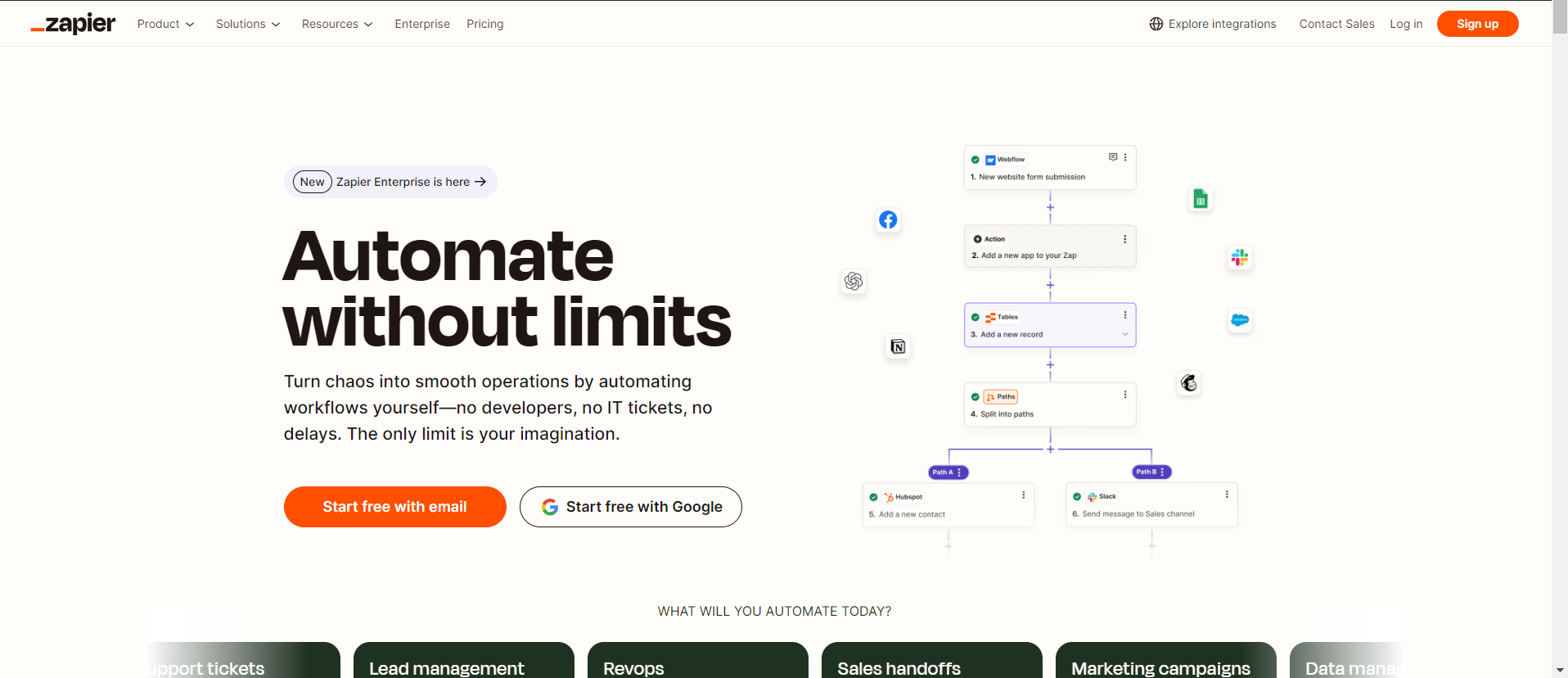
אני ממליץ לבטל תרגום אוטומטי אם יש, זה סתם מבלבל.
נלחץ בצד ימין למעלה על כפתור הכתום (Sign up)
נכניס כתובת מייל, שם פרטי, ושם משפחה
נבחר סיסמה
עכשיו הוא ישאל אותנו מי אנחנו, למה אנחנו משתמשים בזאפייר, אפשר לענות מה שרוצים
כשהוא ישאל אותנו כמה עובדים יש לנו בחברה נענה 1-49
כשנגיע לחלון הזה:
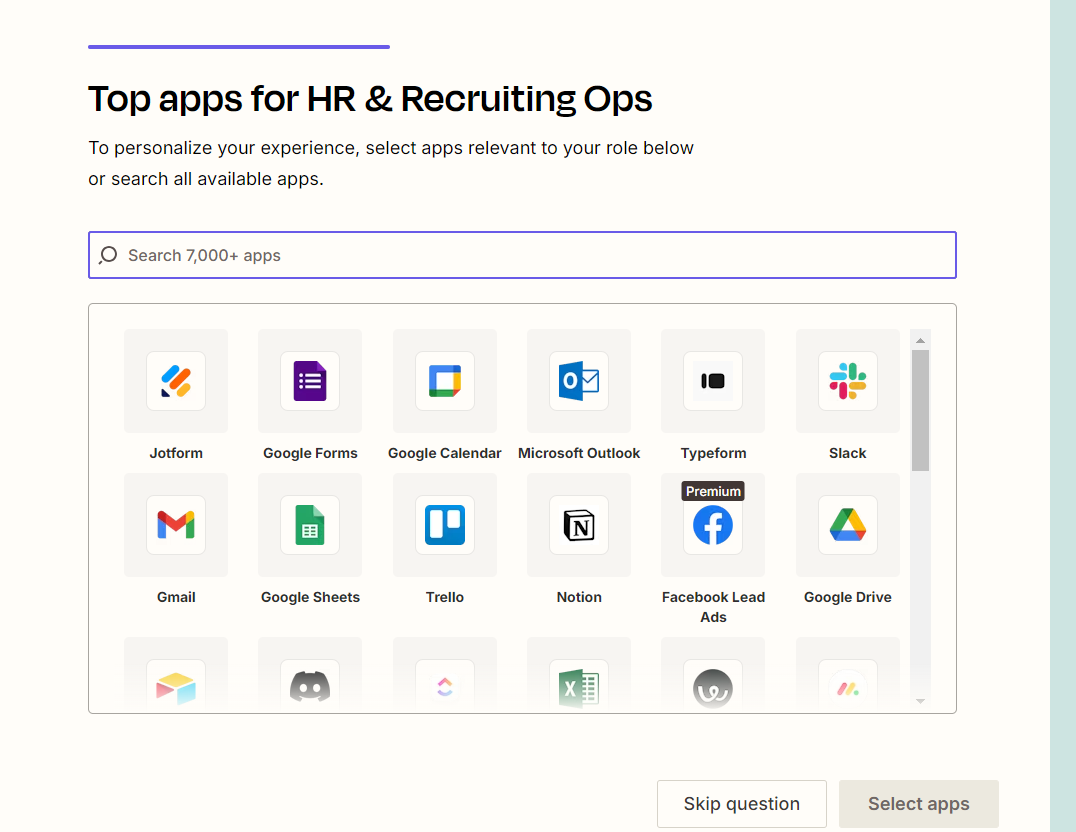
נלחץ למטה על Skip question
מזל טוב! יש לכם חשבון זאפייר משלכם.
זאפייר היא פלטפורמה שנפוצה מאד בעיקר בארה"ב, שהיא מוכנה לתת לנו לבנות בוטים בחינם, אבל מוגבלים מאד, אם אנחנו רוצים להשתמש בבוטים המשוכללים יותר שלה אנחנו כבר צריכים להוסיף כסף..
שלב שני ניצור את הבוט הראשון שלנו.
בתפריט בצד שמאל נלחץ על הכפתור הכתום למעלה- Create zap
עכשיו אנחנו במסך הזה:
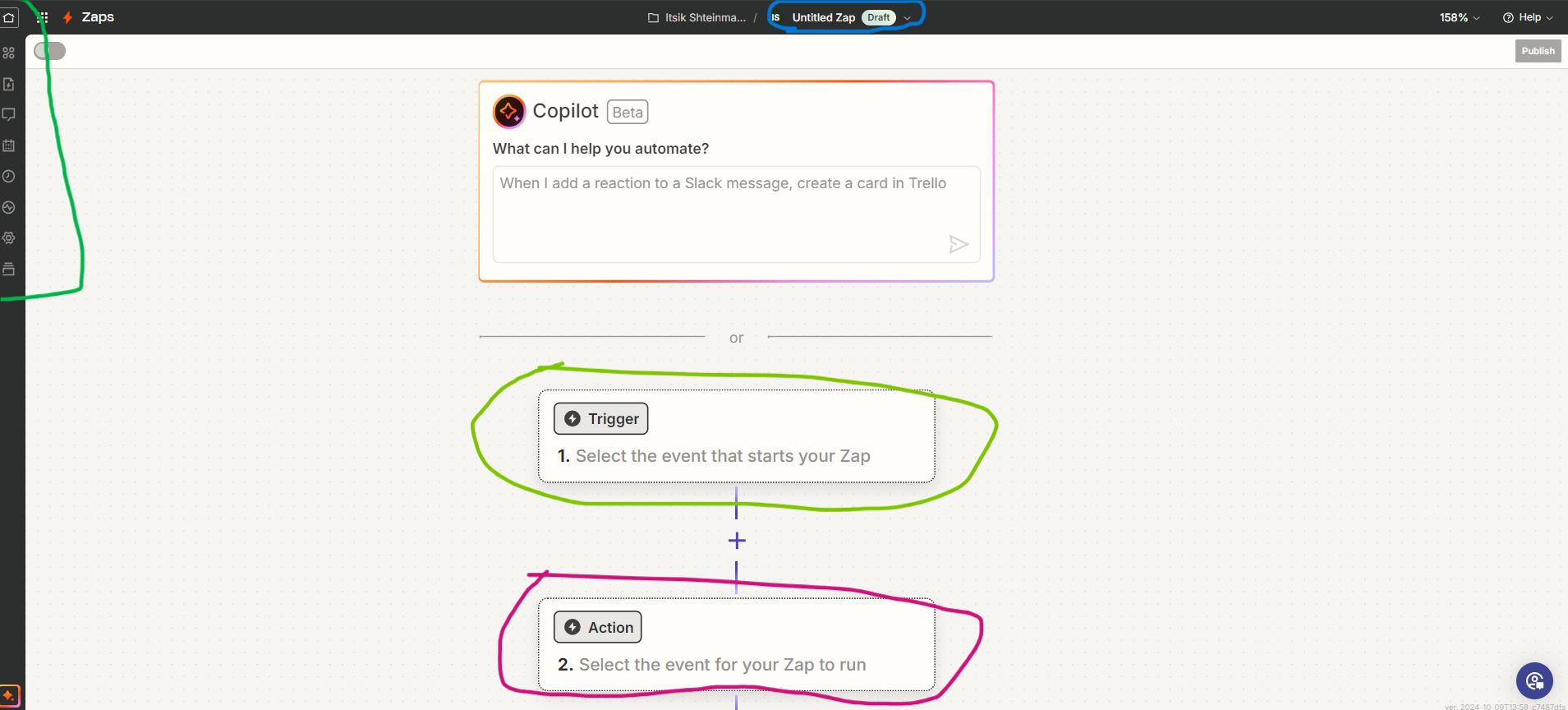
בצד שמאל (בצבע ירוק כהה) אנחנו רואים את התפריט, אולי בעתיד נעבור עליו
למעלה (איפה שמוקף בכחול) יש לנו את השם של הבוט שלנו, ברירת המחדל היא Untitled Zap
נלחץ על הכיתוב, נבחר באופציה הראשונה, (rename), ונתן לבוט שלנו שם חדש
לדוגמה Harry Potter, או שם משעמם כמו 'הבוט הראשון שלי'
עכשיו נעבור להסביר כמה מושגים- טרימינולוגיה
- 'זאפייר': החברה/פלטפורמה שבה אנחנו משתמשים כדי לבנות בוטים/רובוטים/זאפים
- 'בוט' / 'רובוט' / 'זאפ': זה התהליך שאנחנו בונים, שעובד גם כשאנחנו ישנים עם מחשב מכובה, ועובד ועובד ועובד עד שנמאס לו, ובגלל שהוא לא בן אדם אף פעם לא נמאס לו.
- 'טריגר': (triger) (הדק של רובה) הפעולה שגורמת לרובוט לקום ולעבוד, או יותר נכון להתחיל לעשות את כל הפעולות שהוא אמור לעשות. טריגר תמיד יהיה בודד, לא יכול להיות שהבוט יקום ויעבוד כתגובה ל2 אירועים שונים, הוא מתעורר כתגובה לפעולה מסוימת אחת שקורית.
אם נרצה להפעיל את הבוט כתוצאה מ2 אירועים שונים שקרו- נלמד בהמשך. - 'אקשן': (action, פעולה) יכול להיות אחד או יותר בכל בוט, אלו בעצם הפעולות שהבוט עושה אחרי שהוא מתעורר
- 'Publish': פרסום, אחרי שסיימנו לבנות את הבוט, ועשינו עליו הרצות טסטים לבדוק שהוא עובד תקין, אנחנו מפבלשים (מפרסמים) אותו, וככה בעצם הוא מתחיל לעבוד על אמת, ולהגיב לאירועים שקורים בלייב.
לעבודה:
שלב שלישי נתחיל להסביר לבוט מה צריך לעשות.
דבר ראשון נלחץ על המלבן שמוקף בעיגול ירוק בהיר, הוא הטריגר שלנו
(כשהוא יקרה באמת, הבוט שלנו יתחיל לעבוד ולעשות מה שביקשנו ממנו)
וכזכור, אנחנו רוצים שהבוט יחפש בשבילינו כל רבע שעה אם כבר עלה הסרטון שאנחנו רוצים.
כשאנחנו לוחצים על הטריגר, נפתח לנו חלון שמכיל בפנים את כל האפליקציות שזאפייר מאפשרת לעבוד איתם, זה מעל 7000 אפליקציות, והמספר רק הולך וגדל.
האפליקציות האלו זה לא תוכנות בגוגל פליי, זה אתרים/שירותים שזאפייר תומכת בהם ברובוטים שלה, כדי שבמקום שבני אדם יצטרכו לבזבז זמן ועצבים על התעסקות עם התוכנות האלו, זאפייר תעשה את זה במקומינו.
אז נפתח לנו החלון הזה: ואנחנו נרצה לחפש בו את התוכנה הראשונה שנתממשק אליה- YouTube
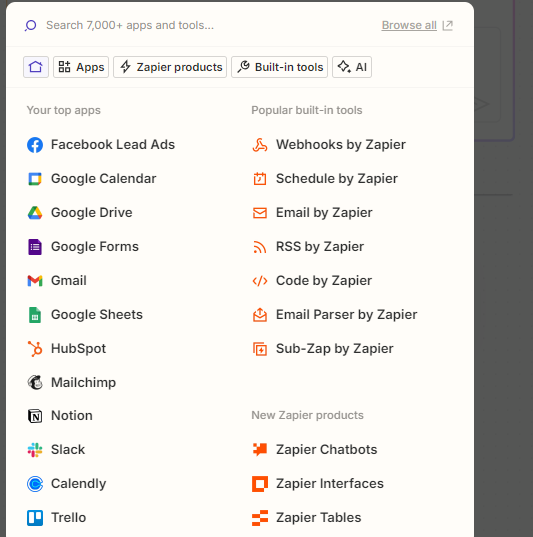
אחרי שמצאנו את אפליקצית יוטיוב, אנחנו צריכים להגדיר איזה תרחיש שקורה בתוך יוטיוב מדליק לנו את הרובוט
במקרה שלנו זה 'כשעולה סרטון חדש לערוץ מסוים'
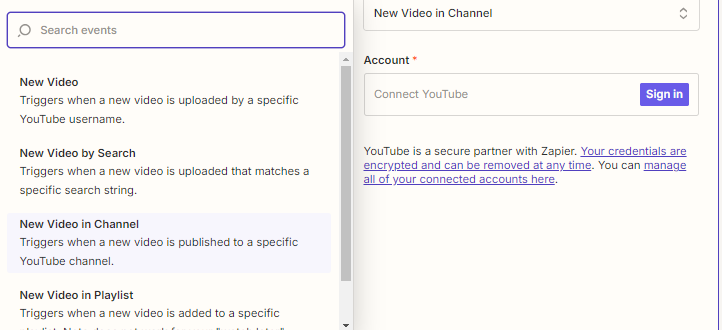
אתם יכולים לראות שמסומן מימין: New Video in Channel
כדי שלזאפייר תהיה גישה לתוך YouTube, אנחנו צריכים לתת לה אחת, אז נלחץ על הכפתור הסגול של הSIGN IN, ושם נאשר לזאפייר גישה אל תוך חשבון היוטיוב שלנו, נאשר, נלחץ המשך, ואנחנו מחוברים לתוך זאפייר.
עכשיו נלחץ על הכפתור הסגול למטה, Continue, ןממשיכים הלאה
שלב רביעי עכשיו אנחנו צריכים לספר לרובוט אחרי איזה ערוץ יוטיוב הוא יעקוב לבדוק אם עלו בו סרטונים חדשים.
לכל ערוץ יוטיוב ולכל סרטון יוטיוב, יש שם שונה, שמוצג לנו.
אבל את השם של הסרטון או הערוץ אפשר לשנות, ויוטיוב רוצה שיהיה לה מזהה נפרד לכל סרטון וערוץ, שלא יכולים להשתנות. אז יש לכל פריט ביוטיוב, חוץ מהשם שמוצג למשתמשים (אנחנו), עוד שם, שהוא המזהה של כל ערוץ וסרטון בתוך השרתים של יוטיוב. המזהה הזה נקרא באנגלית ID, ואותו אנחנו צריכים לדעת בשביל להגיד לרובוט שילך לשרתים של יוטיוב ויחפש בו.
איך מוצאים ID של ערוץ יוטיוב? בגלל שבסינון שלי עכשיו חסום לי יוטיוב, אני יתן לכם דרך לא רגילה, אבל שעובדת
יכול להיות שבנטפרי זה לא יעבוד.
תחפשו בגוגל את השם של הערוץ בתוספת המילים 'הערוץ הרשמי'.
והקישור הראשון שיהיה לכם בגוגל זה הקישור לערוץ, ומלא פעמים זה חסום בנטפרי, אז אפשר פשוט לעמוד עליו עם העכבר, ואז אתם תראו בצד ימין למטה במסך את הקישור הבא:

כמובן כל ערוץ שתחפשו יופיע לכם כתובת קישור אחרת.
אתם צריכים להעתיק את התווים שמופיעים אחרי ה'/' האחרון
כלומר UCu3EnsblzJsaLa5cqNxRqeQ
את הכתובת הזאת (שנקראת ID) תדביקו בתוך זאפייר, במלבן הריק שכתוב מעליו Channel, ותלחצו על המשך (Continue)
שלב חמישי כעת אנחנו צריכים לבצע טסטים, כלומר בדיקות, בשביל לראות האם הרובוט מבין איזה תוצאות הוא צריך להביא לכם כשעולה סרטון חדש.
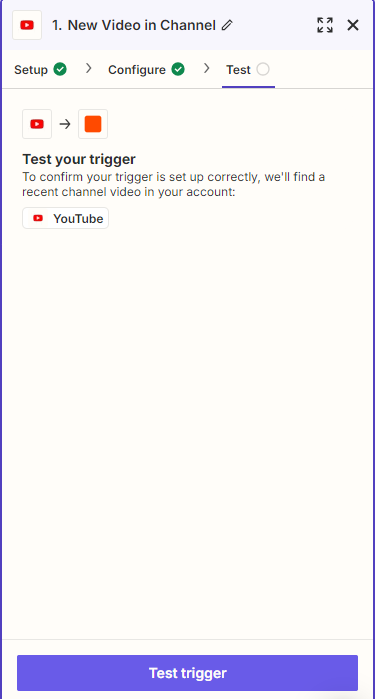
נלחץ על הכפתור Test trigger, ונקבל 3 תוצאות (בדרך כלל)
נכנס לדוגמה לתוצאה הראשונה בחיפוש שלי (Channel Video A)
זה מה שאנחנו מקבלים:
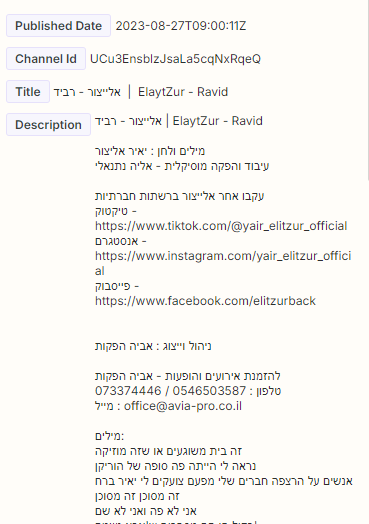
אם התוצאות האלו מביאים את הפרטים על הסרטון האחרון (או השני או השלישי) מהערוץ הרצוי- זה אומר שהטריגר הצליח.
נעבור קצת על הפרטים שקיבלנו בתוצאה של הטסט:
- Published Date: תאריך פרסום הסרטון
- Title: הכותרת של הסרטון
- Description: תיאור הסרטון
וכן הלאה.
שלב שישי עכשיו אנחנו צריכים להסביר לרובוט שבודק כל כמה דקות את היוטיוב לראות אם עלו סרטונים חדשים בערוץ- מה לעשות אם באמת עולה סרטון חדש.
השלב הזה נקרא 'אקשן', או Action
כאן אנחנו צריכים להחליט באיזה אפליקציה נשתמש אחרי שיש לנו ביד את הנתונים מהרובוט עם כל הפרטים על הסרטון
נבחר באפליקצית GMAIL
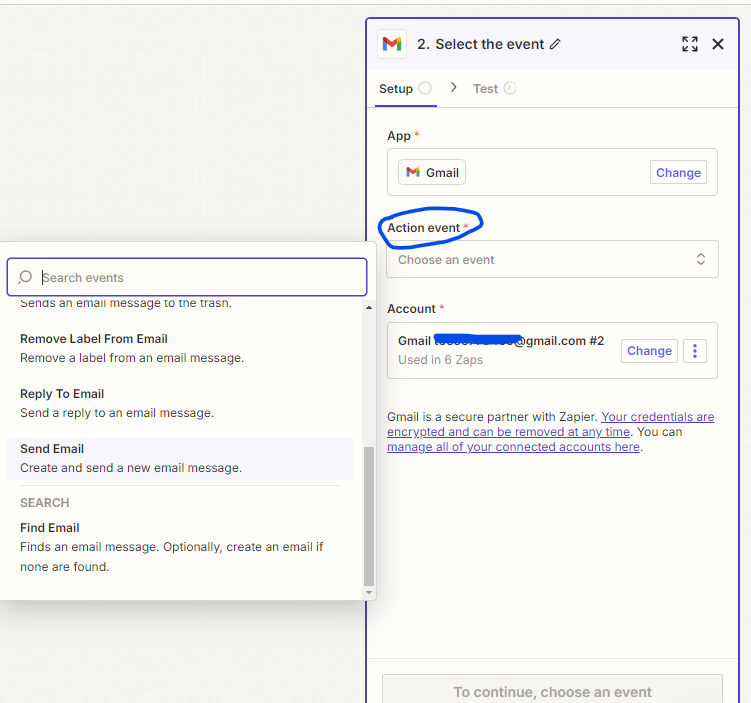
עכשיו אנחנו צריכים לבחור את הפעולה שהבוט יבצע בתוך אפליקציית Gmail
נבחר Send Email, נדפדף עד שנמצא את זה.
עכשיו אנחנו צריכים להגדיר לזאפייר מאיזה חשבון מייל היא תשלח את המיילים, נלחץ שוב פעם על כפתור הSIGN IN, ונחבר את חשבון הגוגל שלנו.
נלחץ על Continue, ונגיע לשלב הבא
שלב שביעי כאן אנחנו צריכים להגדיר את כל הפרטים על המייל, למי הוא ישלח, מה התוכן שיהיה במייל, וכו' וכו'
יש 3 שדות שהם חובה, 2 מהם מסומנים בכוכבית והם נושא ותוכן (Subject, Body)
השדה הראשון שהוא חובה הוא למי לשלוח את המייל מתי שעולה סרטון חדש בערוץ יוטיוב המדובר
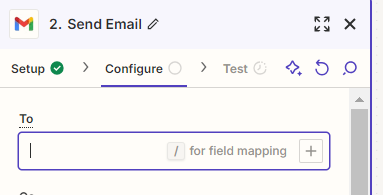
זה השדה שנמצא הכי למעלה, ואליו נכניס את הכתובת מייל שלנו, או של מישהו אחר שנרצה
נעבור עכשיו לנושא של המייל,
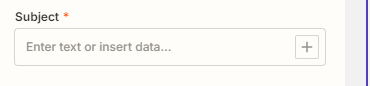
כאן אנחנו כותבים את הכותרת של ההודעה שנשלחת, וכאן מגיעה ההפתעה הגדולה!
אנחנו יכולים להשתמש בכותרת עצמה בנתונים שקיבלנו בשלב הקודם, של הטריגר
כלומר, אם בטריגר קיבלנו לדוגמה את שם הערוץ שאליו עלה ערוץ חדש, אנחנו יכולים להכניס אותו לכותרת, והוא דינאמי, כלומר הוא מתעדכן, אם מחר הזמר יחליף את השם של הערוץ לשם אחר- אתם תקבלו את המייל הבא שישלח אליכם עם השם של הערוץ החדש!
בואו נראה איך עושים את זה:
בשדה כותרת (Subject) אנחנו יכולים להקליד מילים מהמקלדת שלנו, ולשלב שם גם את הנתונים שקיבלנו בשלב הקודם! לדוגמה: נכתוב 'היי Harry, עלה סרטון חדש בערוץ:'
ומיד אחרי הכיתוב שהקלדנו, נלחץ על כפתור ה+ בצד ימין, ושם נראה את כל הפרטים שקיבלנו במודול הקודם, ונוכל לבחור משם את שם הערוץ (Channel Title), וככה הכותרת תראה לנו ככה:
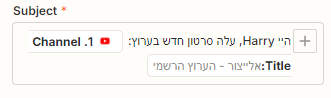
ובמייל עצמו היא תיראה לנו ככה:

מה שנשלח במייל זה לא הכותרת של התוכן (Channel Title), אלא התוכן עצמו (אלייצור - הערוץ הרשמי)
עכשיו נעבור לגוף ההודעה, שבה נספר לעצמינו את כל הפרטים שאנחנו רוצים לדעת על השיר
לדוגמה מה השם של השיר, מה האורך שלו, וגם קישור ישיר לשמוע את השיר ביוטיוב
נראה איך עושים את זה:
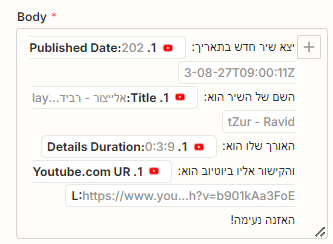
כאן ביקשנו מהרובוט, שבכל פעם שהוא מתעורר כי עלה שיר חדש באותו ערוץ- שישלח לי על זה מייל עם כל הפרטים שמעניינים אותי בו.
שלב שמיני נלחץ על Continue, ונגיע לזירת הטסטים שלנו, שבה אנחנו בודקים אם הפעולה שהגדרנו יצאה בסדר או שצריך לתקן משהו
נלחץ על הכפתור הסגול: Test step
ונעבור למייל שלנו, שאליו הגדרנו שהרובוט ישלח את ההודעה על שיר חדש שמגיע.
אני קיבלתי מייל שנראה ככה:
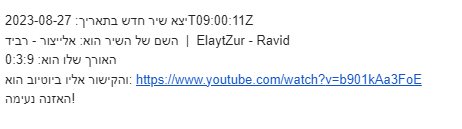
איך לתקן את המייל שיתיישר מימין לשמאל- זה נושא לפעם אחרת.
אבל שימו לב שמה שאני כתבתי לרובוט בתוכן של המייל זה
יצא שיר חדש בתאריך:
השם של השיר הוא:
האורך שלו הוא:
והקישור אליו ביוטיוב הוא:
האזנה נעימה!
ומה שקיבלתי למייל זה הודעה עם כל הפרטים הרלוונטים הנכונים לאותו שיר שיצא.
ואם נסתכל על מייל שקיבלתי מהבוט עם פרטים על שיר אחר:
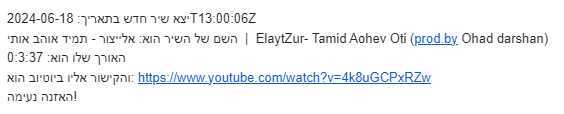
נראה שהמילים שאני כתבתי לרובוט נשארו אותו דבר, אבל הבוט שינה מעצמו את הפרטים האישיים של כל שיר, וככה הוא תמיד יתן לנו את הפרטים הנכונים לכל שיר עצמו.
שלב תשיעי אחרי שעשינו טסטים וראינו שהמייל שקיבלנו הוא מה שרצינו, אנחנו יכולים לשגר את הבוט לחיים (טובים ומתוקים אמן, לכל בית ישראל).
נלחץ בצד ימין למטה על הכפתור הסגול Publish
והבוט הראשון שלנו באוויר!
לבוטים במסלול החינמי לוקח כרבע שעה עד שהם מתחילים לעבוד, אבל מאז שהם מתחילים הם יחפשו כל כמה דקות בערוץ יוטיוב לראות אם עלו שירים חדשים, ואם כן הם יודיעו לנו על זה במייל..
וזה השלב הראשון בדרך להבין למה אוטומציה כל כך חשובה לנו, ואיך להשתמש בה
שימו לב! כמו בכל דבר, גם בבוטים אפשר לעשות מלא סוגי שימושים.. אני מבקש ממכם, אנא! תשתמשו בבוטים לדברים טובים בלבד, ושנזכה כולנו לשנה טובה ומתוקה.


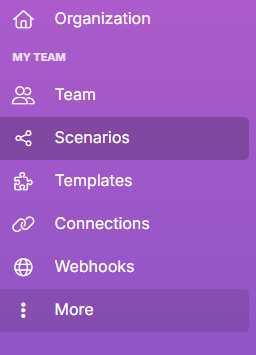
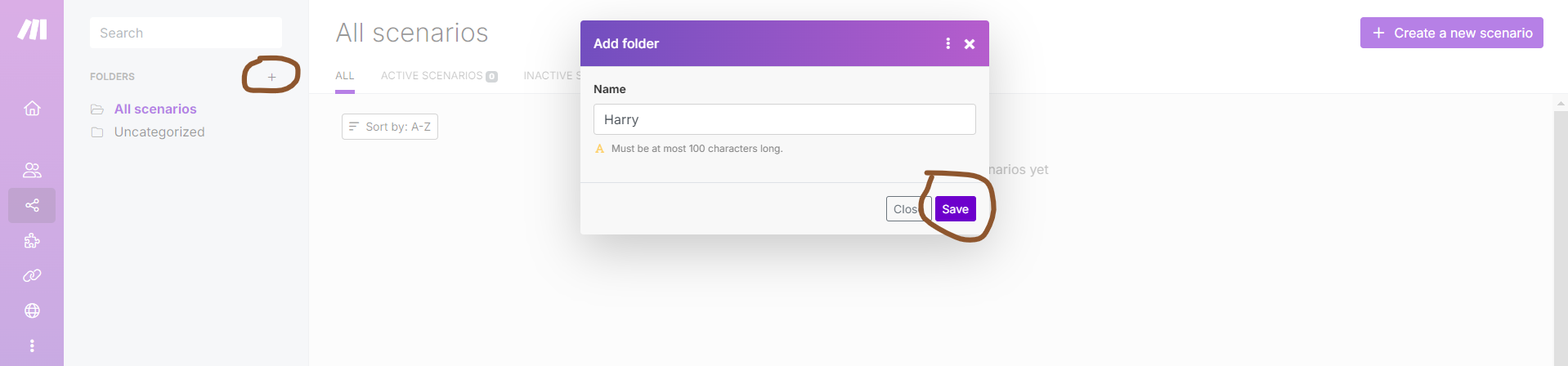
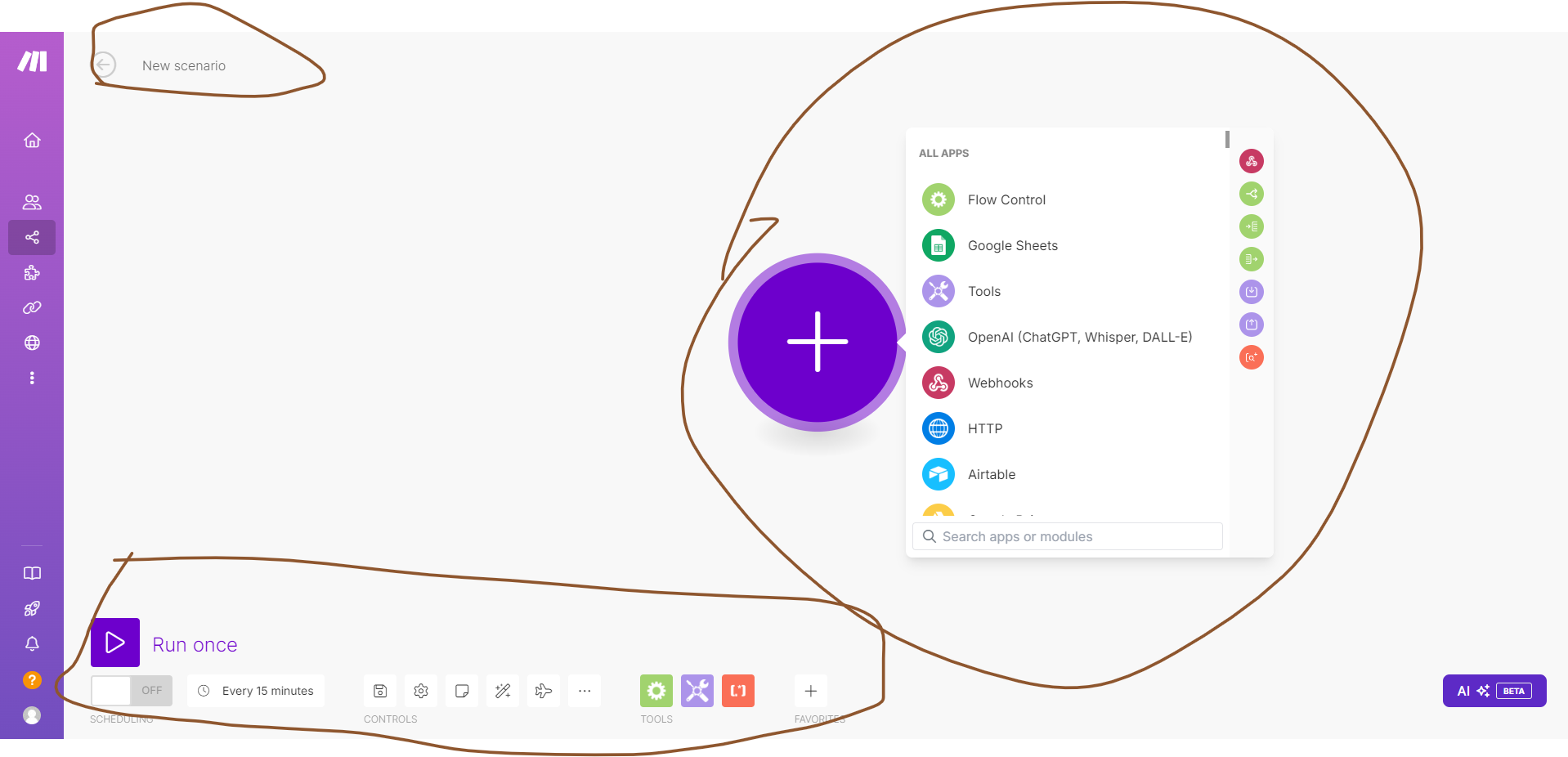
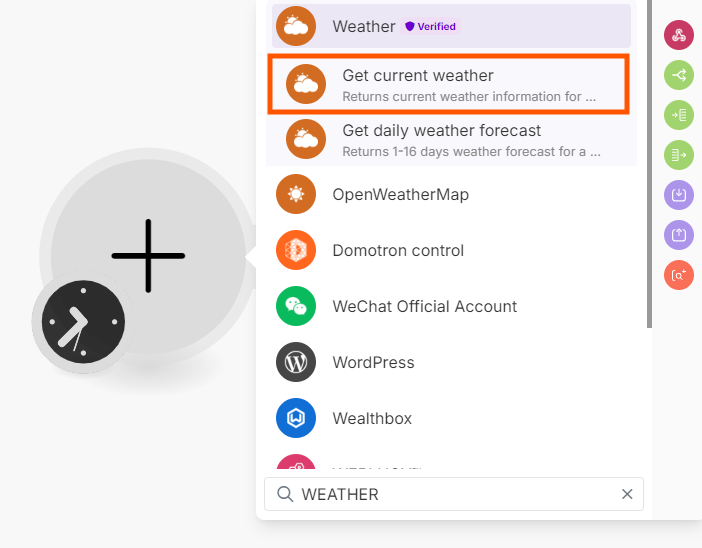
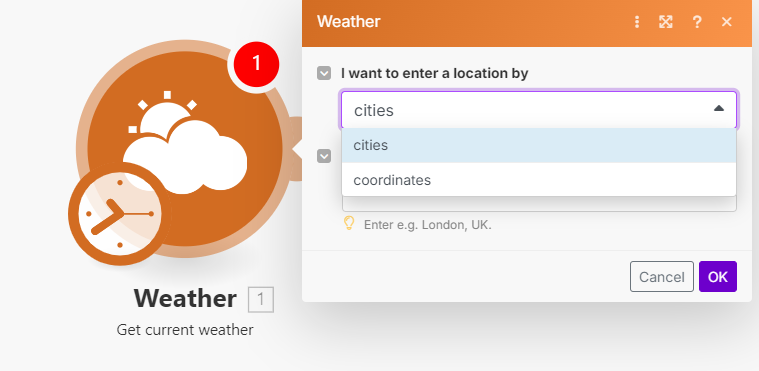
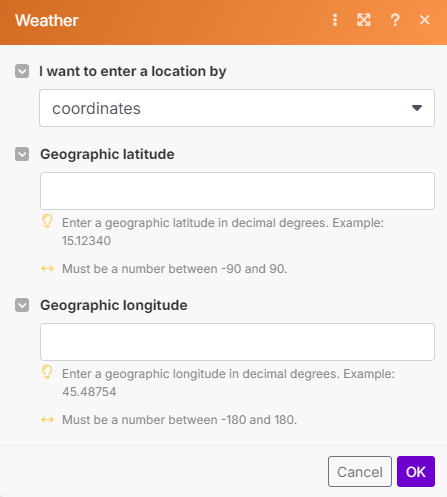
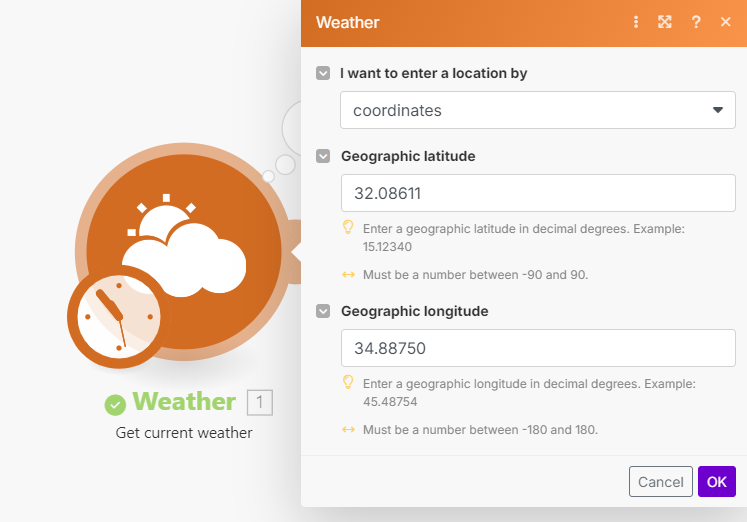
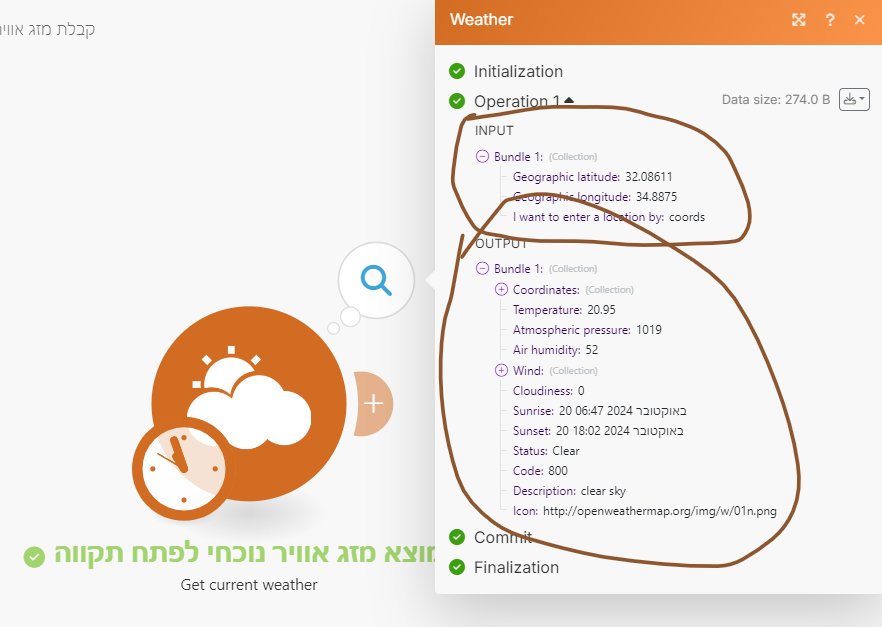
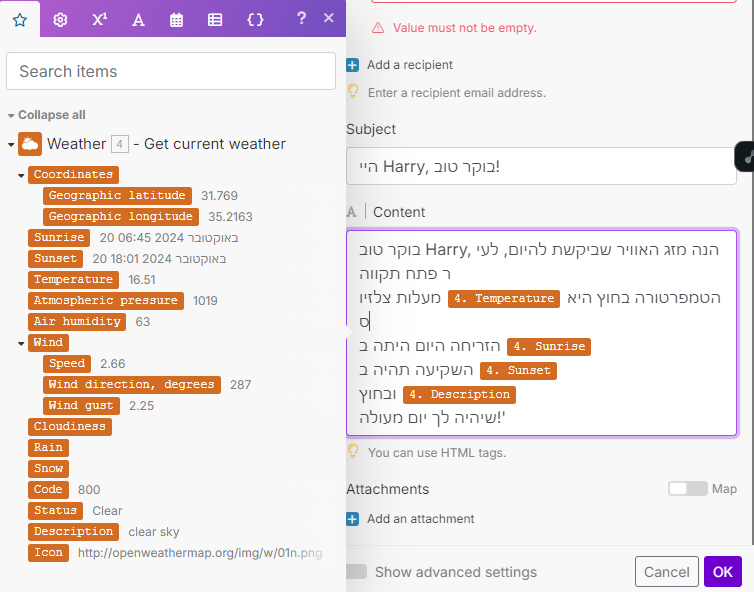
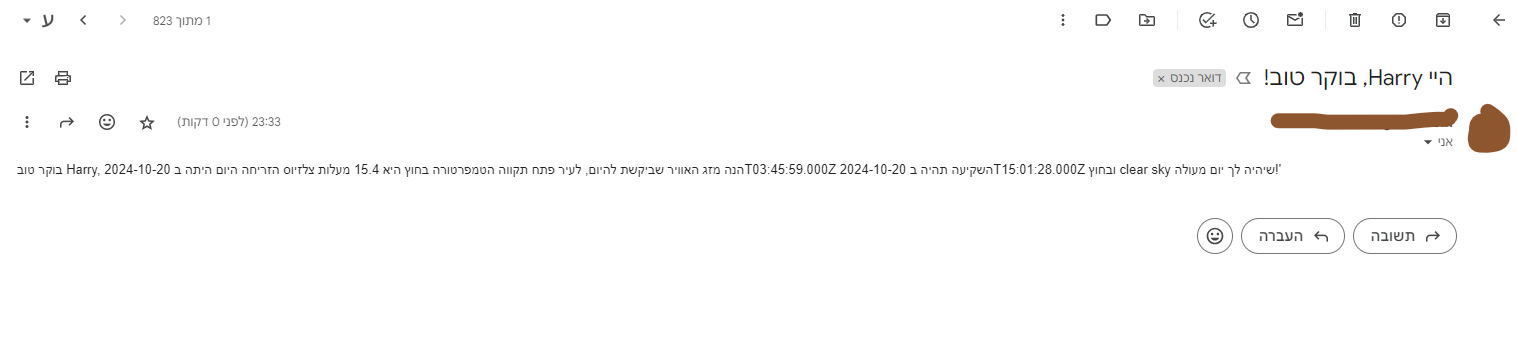
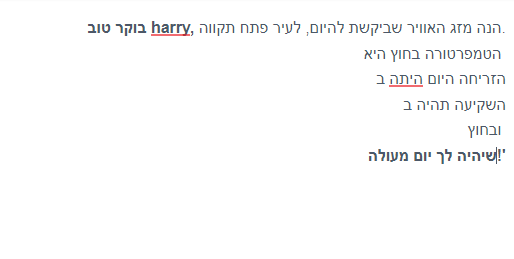
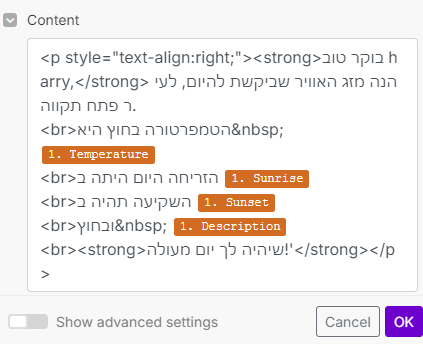
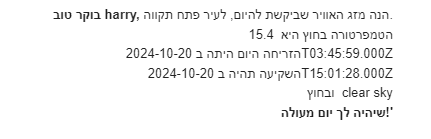
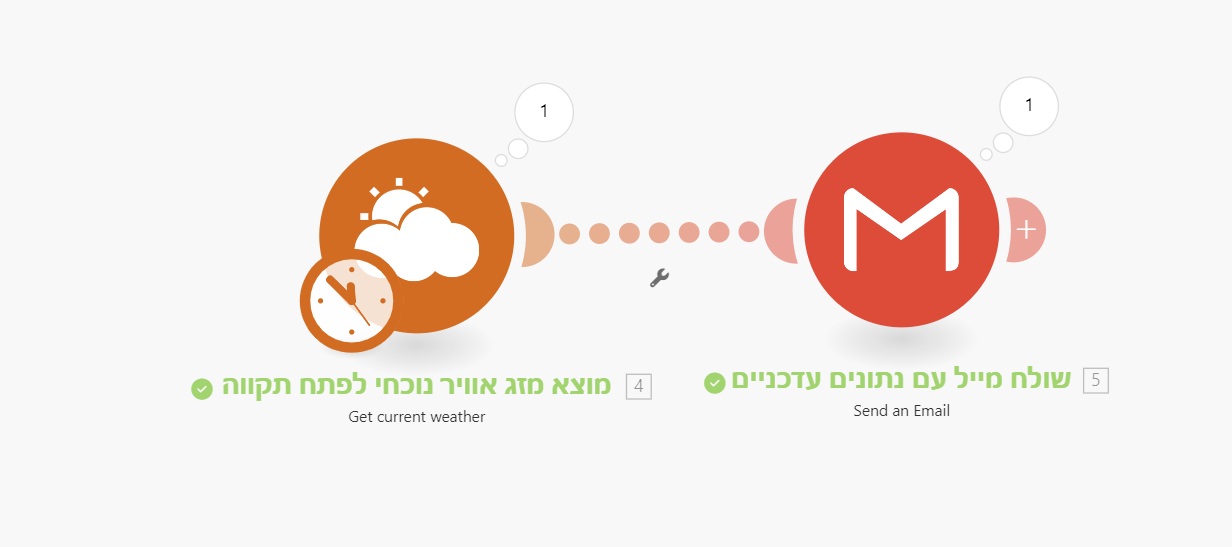
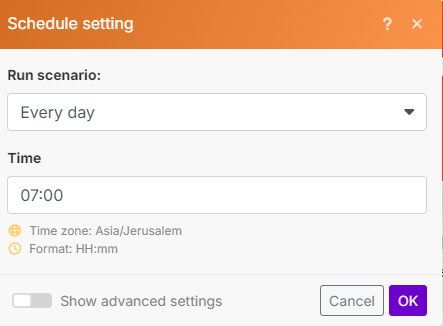
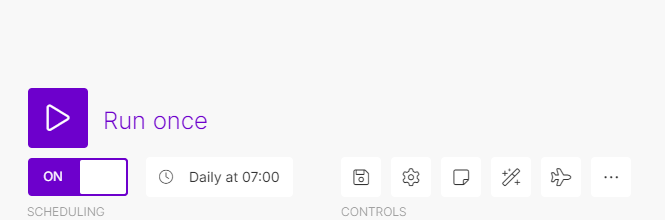
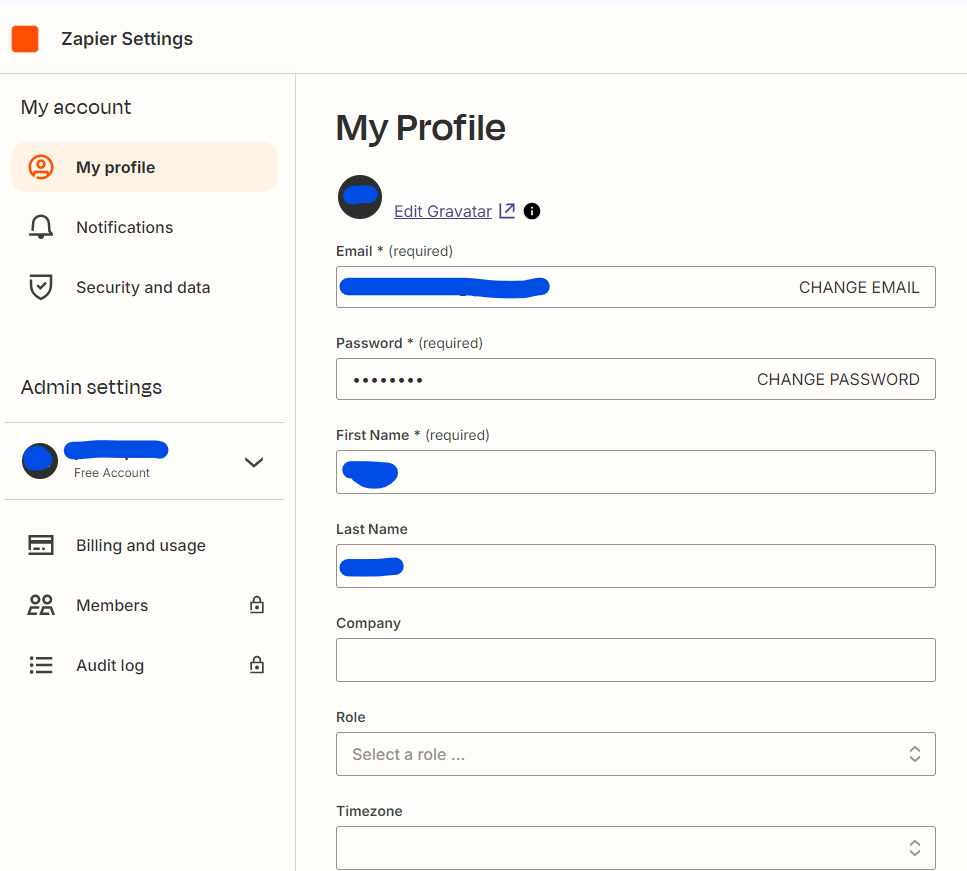
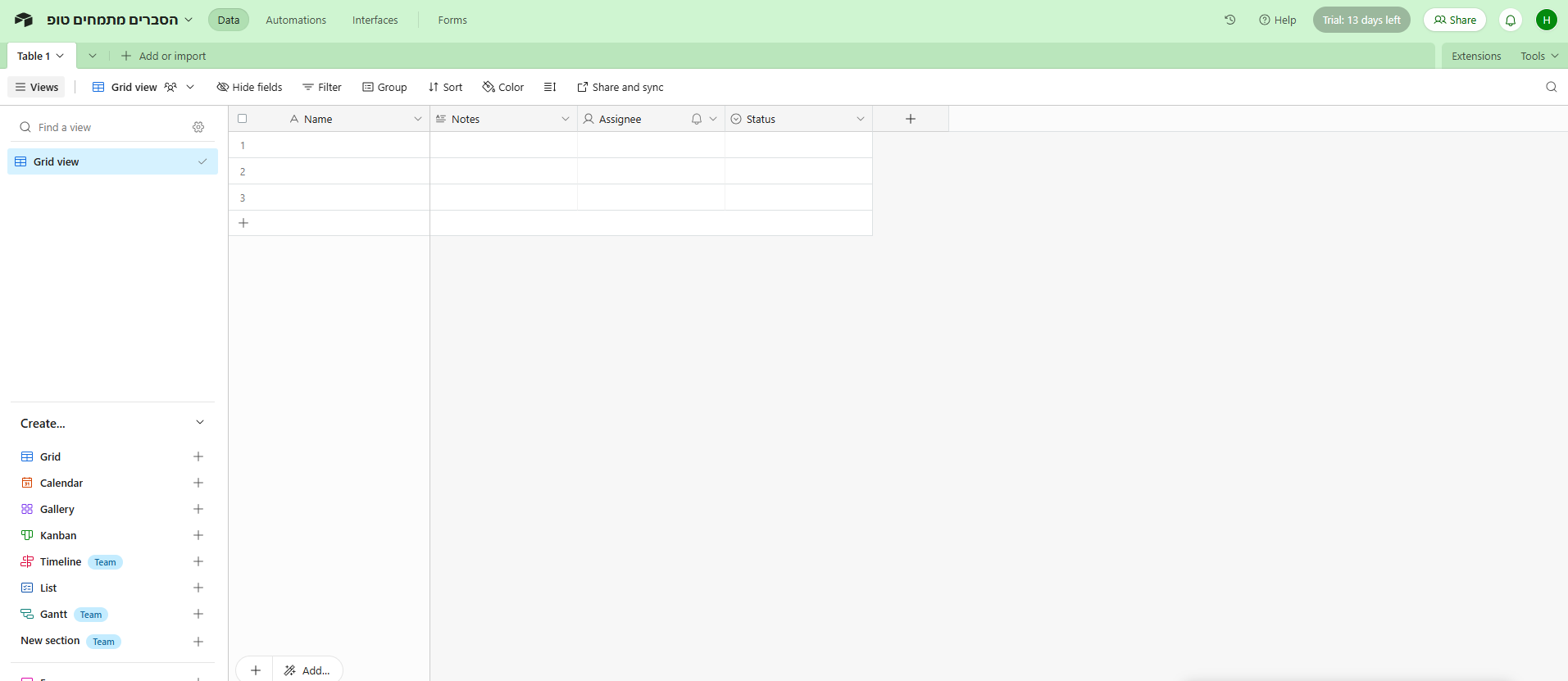
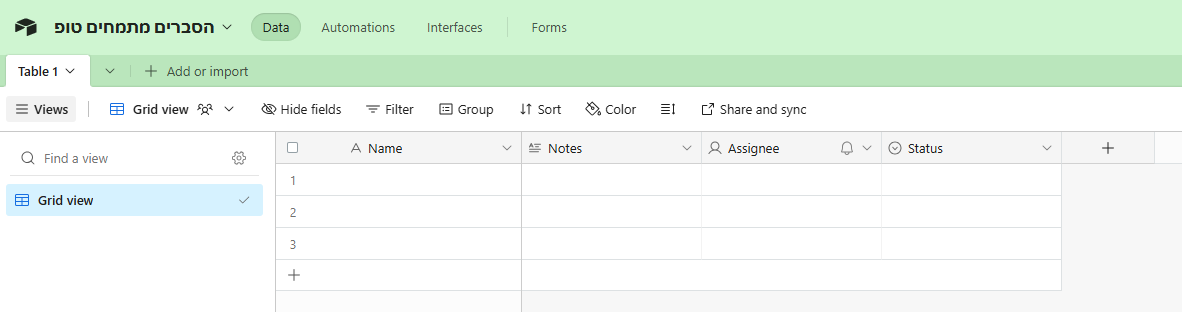
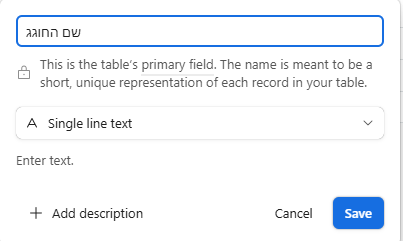
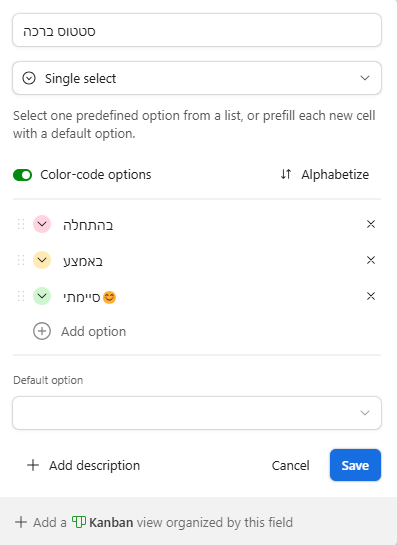
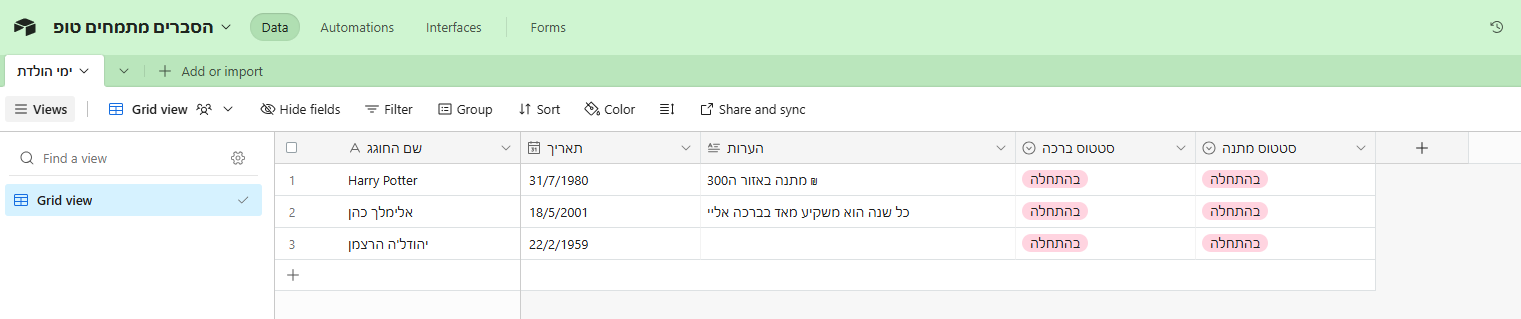
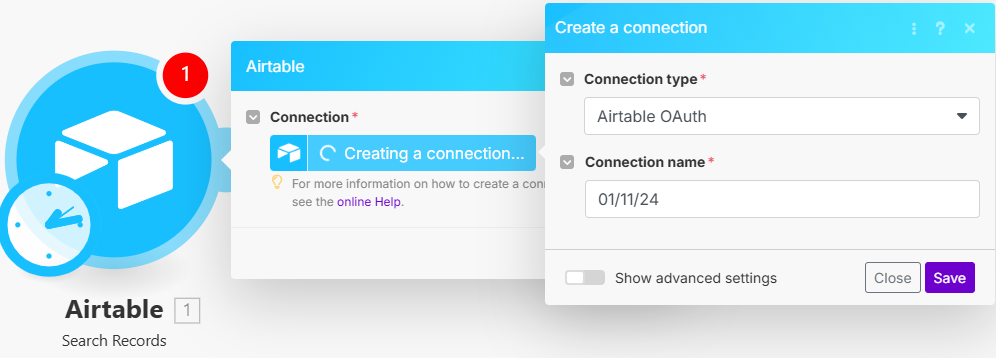
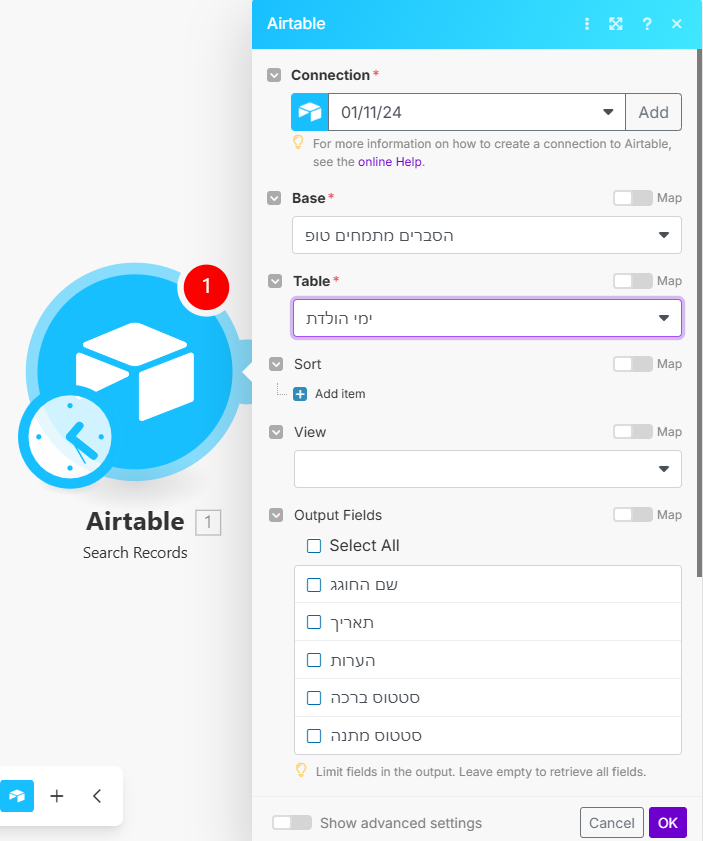
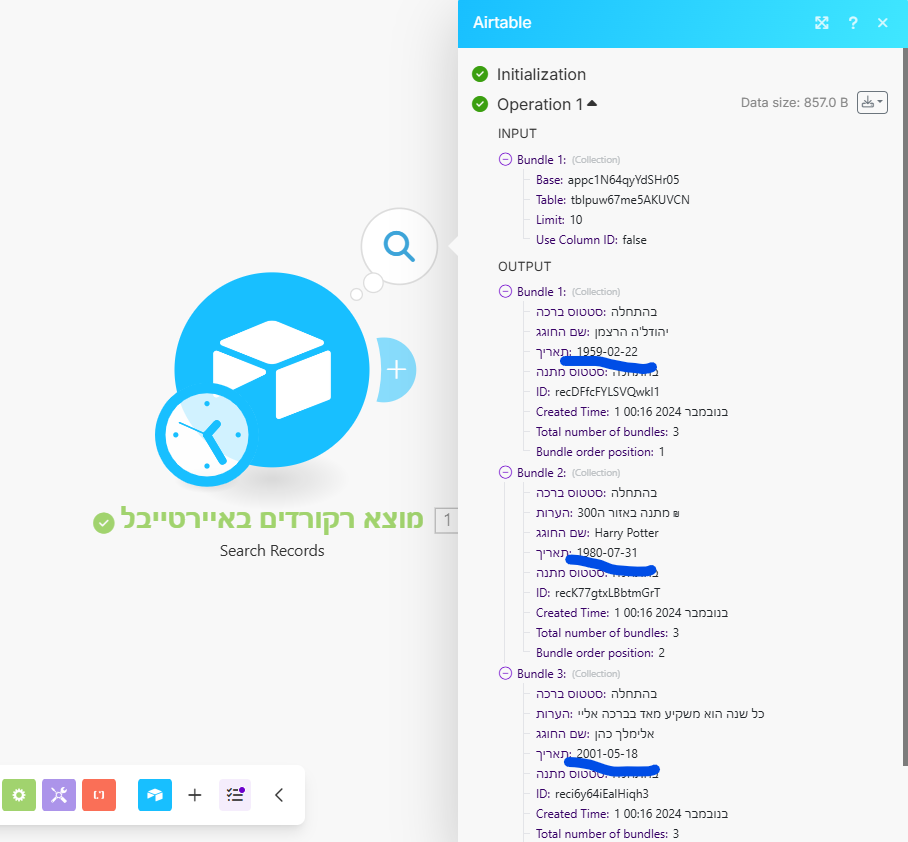
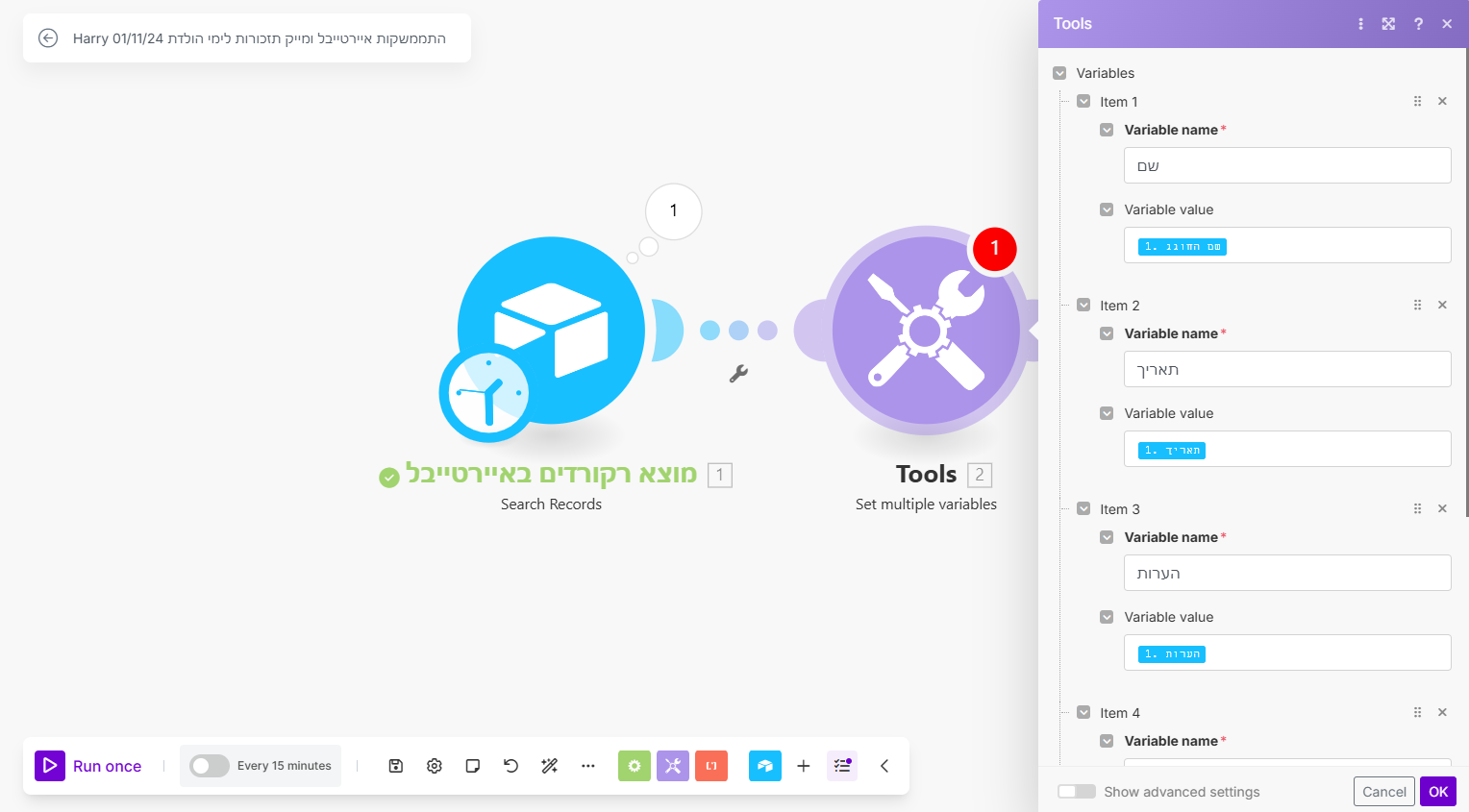
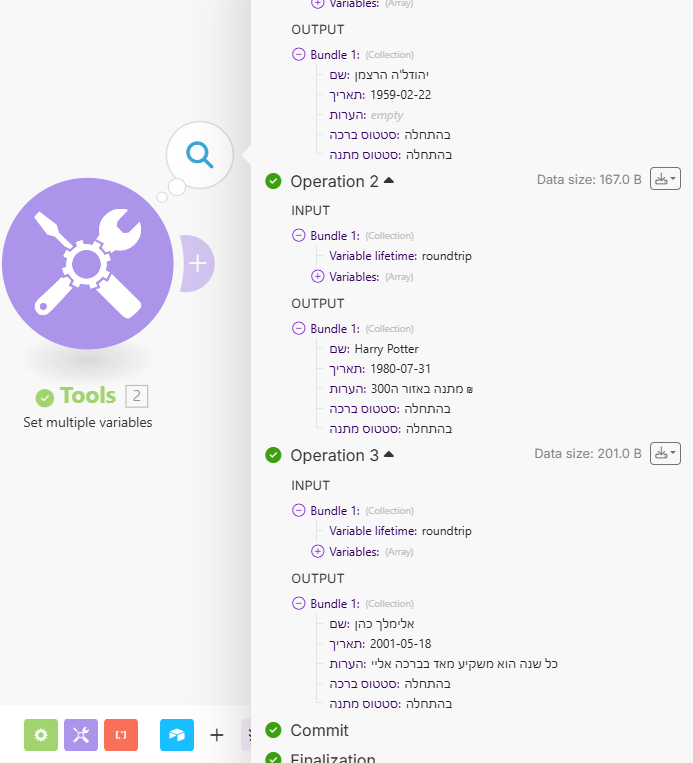
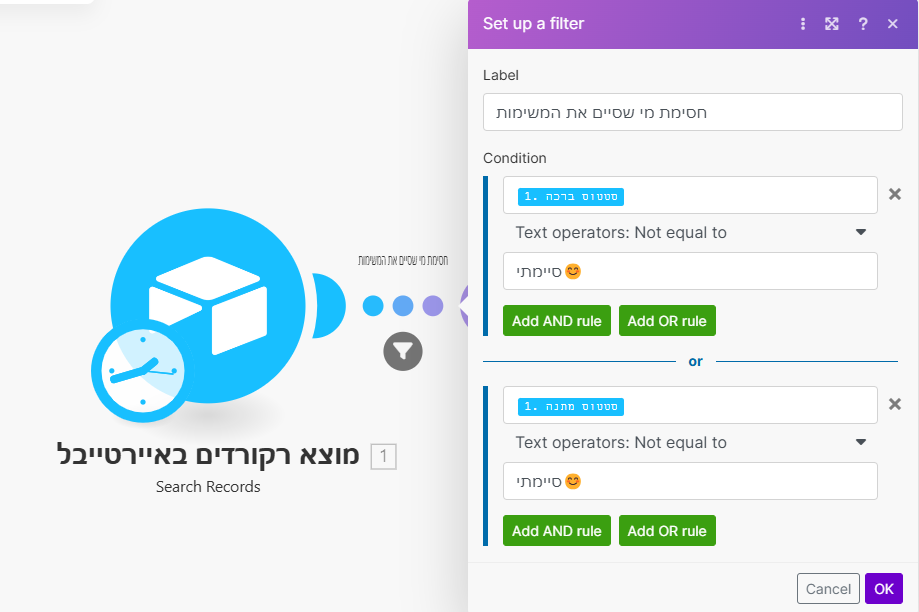
 ', נשמור את הטבלה, ונחזור למייק לבצע את הטסט.
', נשמור את הטבלה, ונחזור למייק לבצע את הטסט.